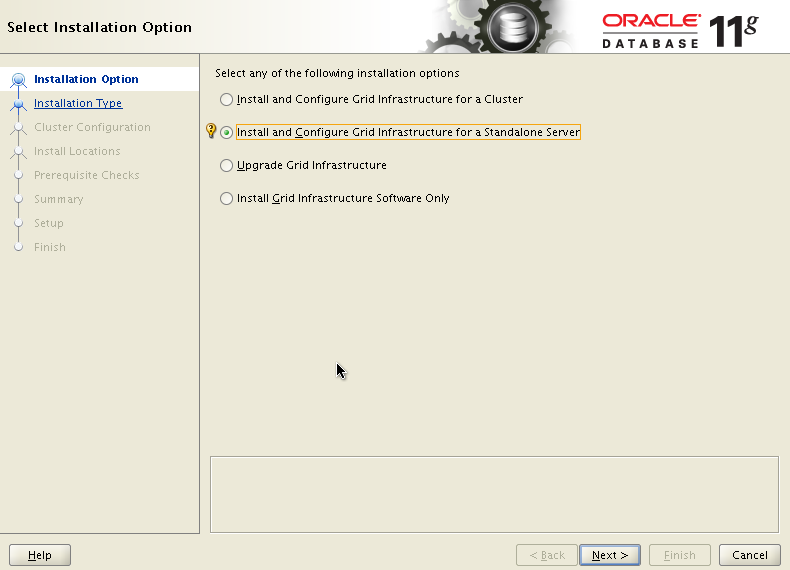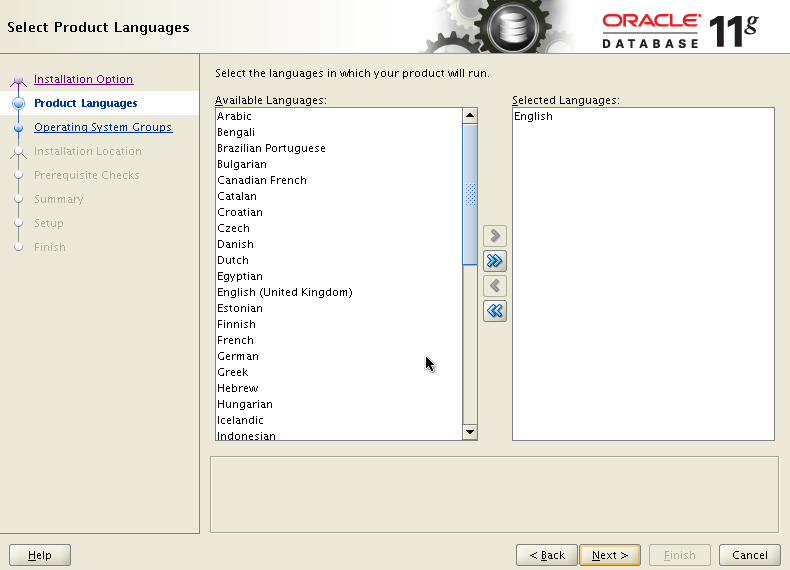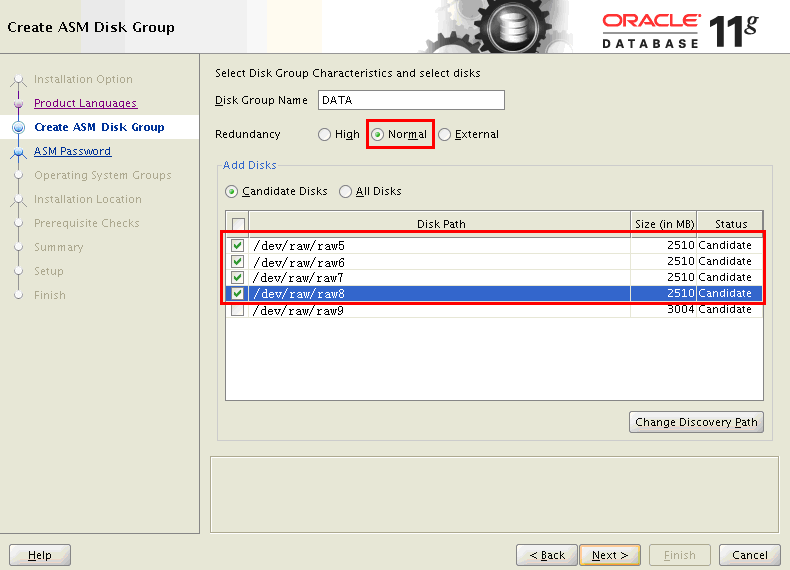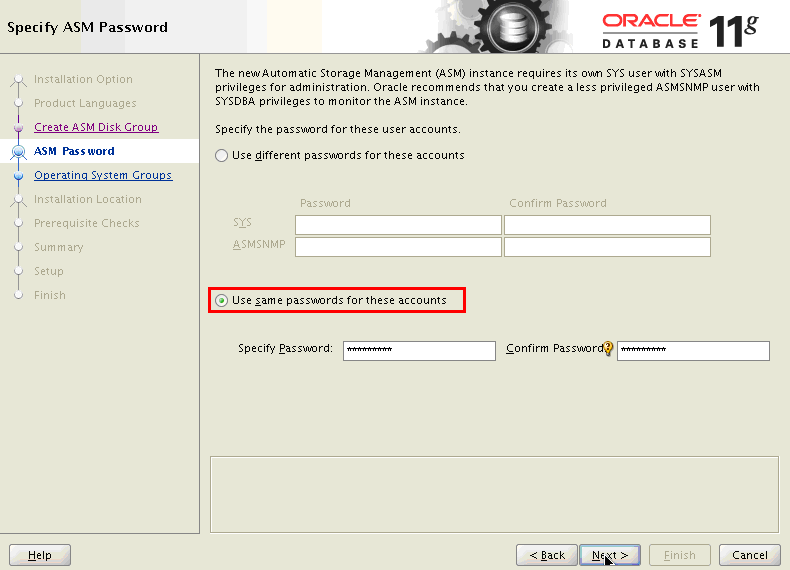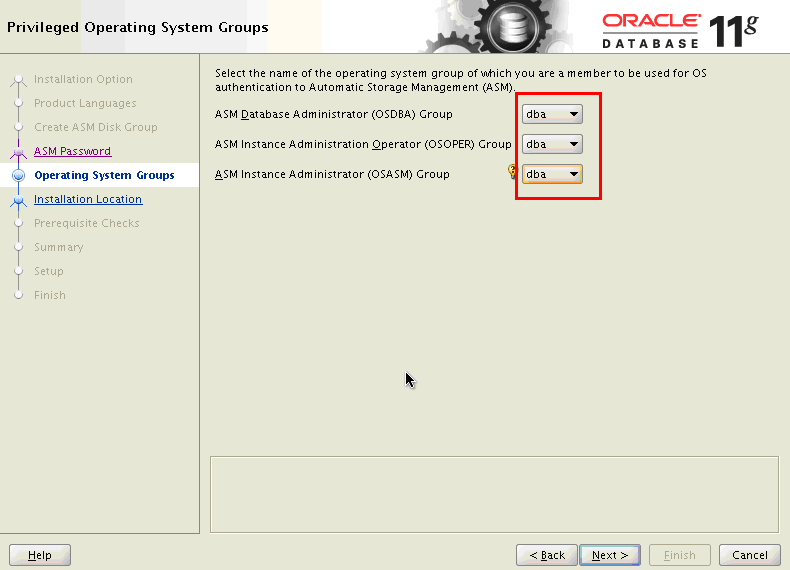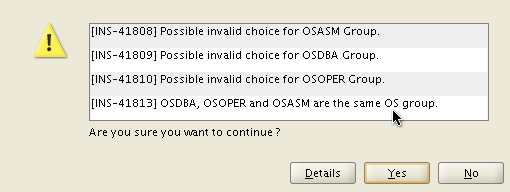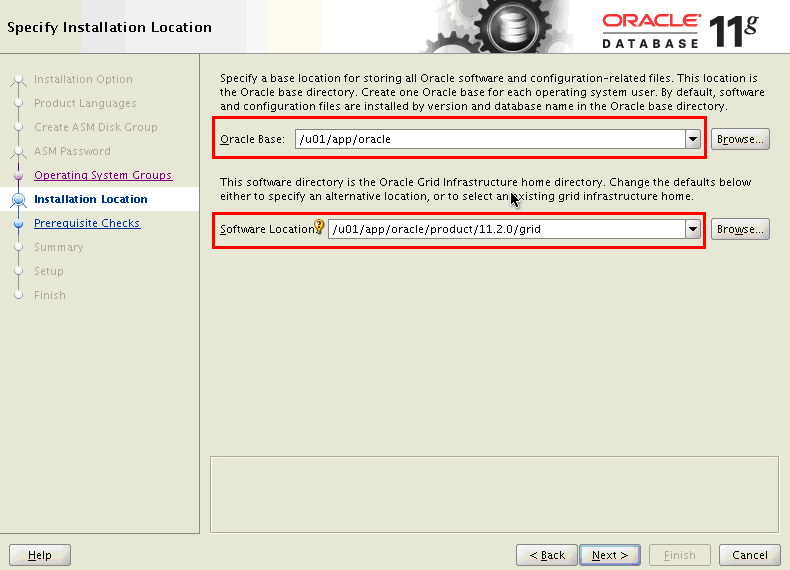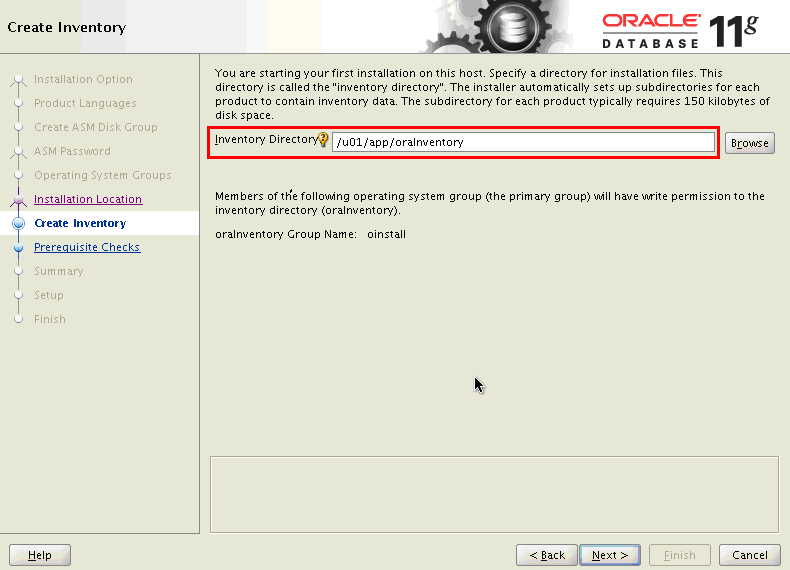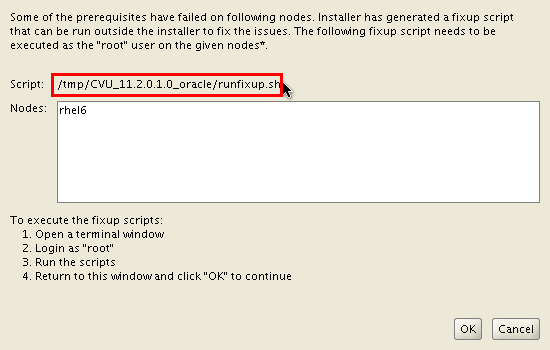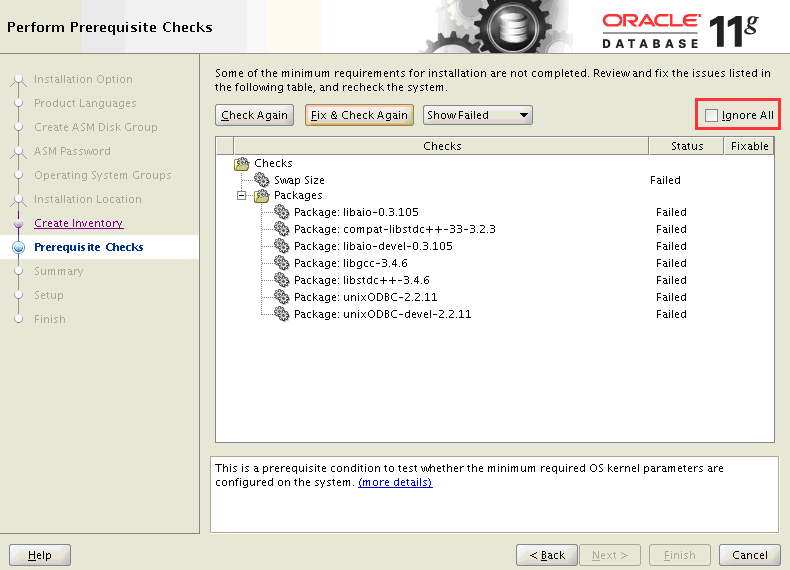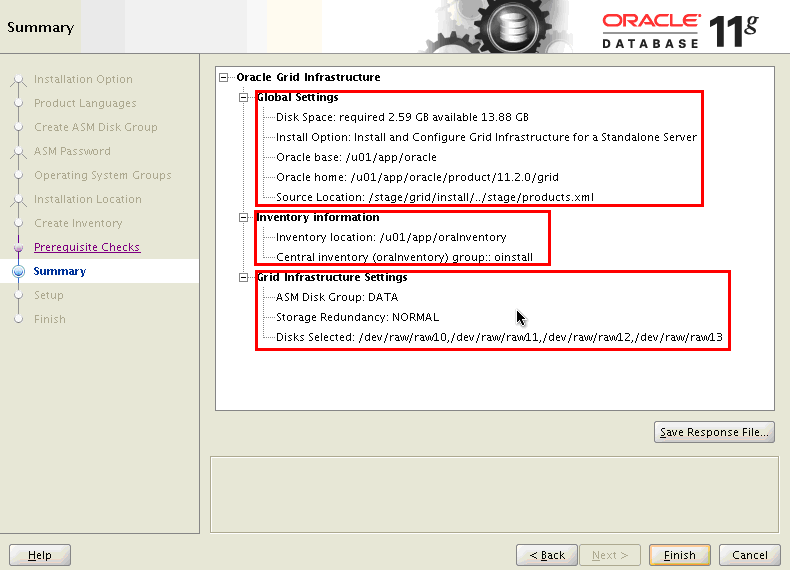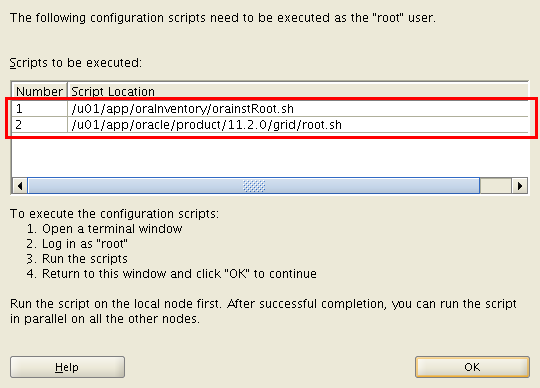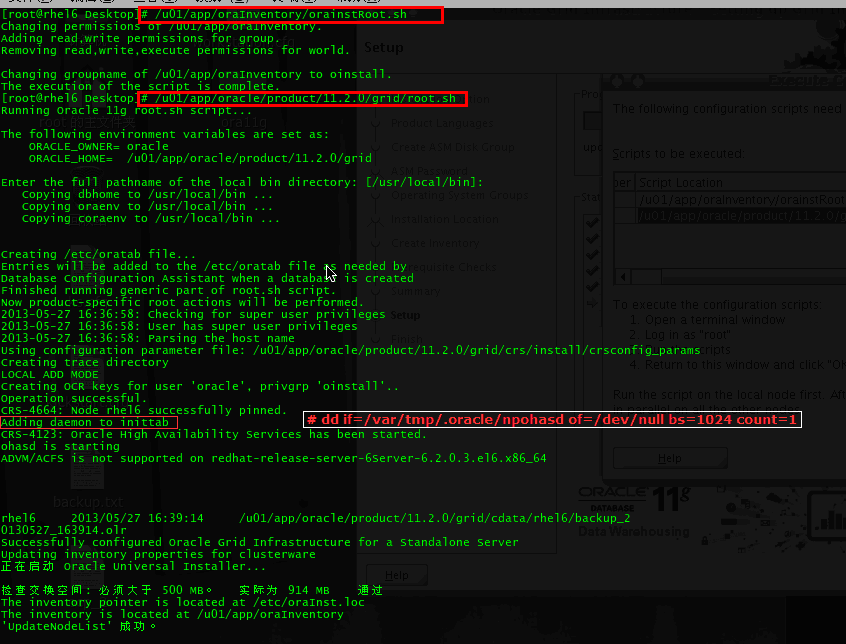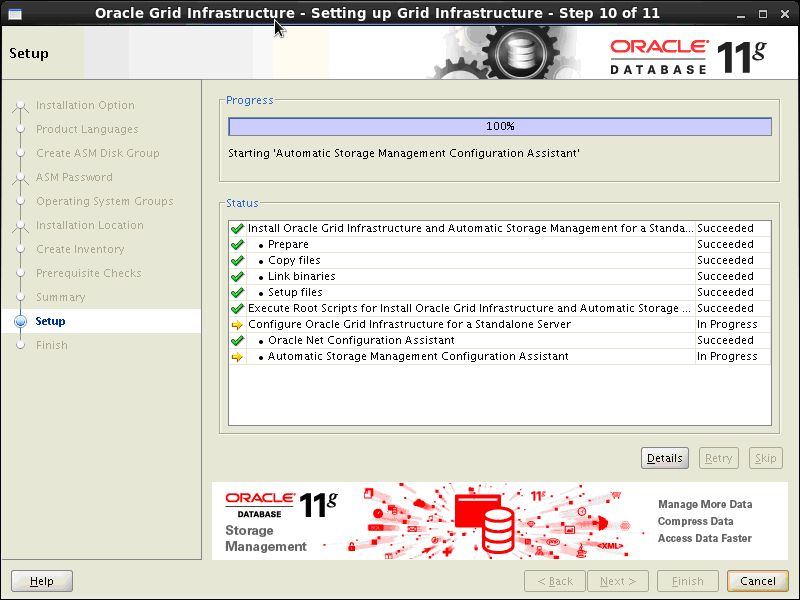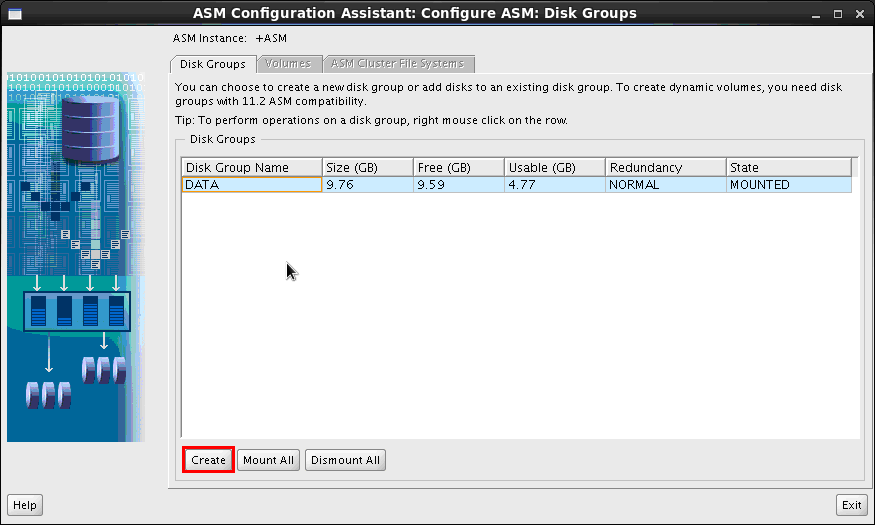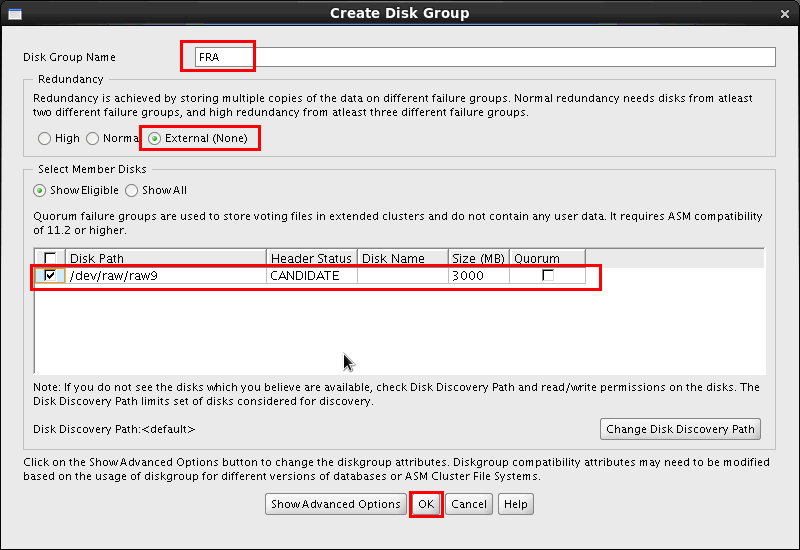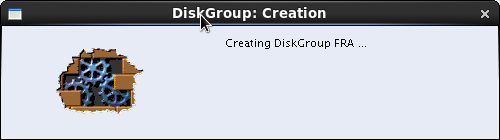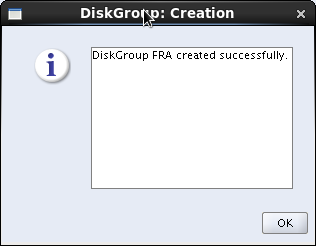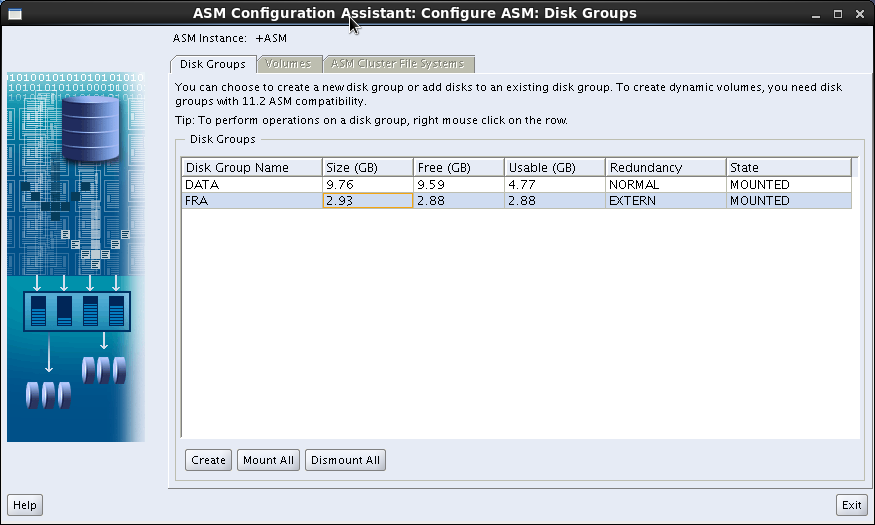RHEL6 64位ASM方式安装oracle 11gR2(一)
本文转载自 http://vnimos.blog.51cto.com/2014866/1221361
一、安装前的准备
1.1 确定操作系统环境
|
如果没有满足1G内存的要求,虽然对安装的影响也不是很大,但会在安装正式开始前收到一个先决条件检查不通过的“友情警告”信息。 Swap交换区大小与物理内存大小的比例关系的一般规律如下:
这边仅用于测试,故只分配了512M的swap空间,可以忽略警告信息。
因为Oracle 11gR2中,ASM必须单独安装Grid Infrastructure,再加上数据库软件的安装,所需要的磁盘大小一般不超过8G,所以应保证/u01目录所在的文件系统可用空间在8G以上即可。 数据库文件将采用ASM方式存储,这里用了4个2.5G的raw分区用于活动的数据库文件+DATA的ASM磁盘组,1个3G的raw分区用于闪回恢复区+FRA的ASM磁盘组 因为在安装过程中,有一部分数据会写入到“/tmp”目录下,建议该目录所在的文件系统空间大小不要小于1G |
1.2 网络参数的配置
|
|
1.3 oracle用户环境变量、系统参数的配置
|
1.4 绑定裸设备(用于创建ASM磁盘组,更详细的内容请参考:http://vnimos.blog.51cto.com/2014866/1220666)
|
二、 安装网格基础架构(Grid Infrastructure)
2.1 安装grid
Oracle 11gR2的安装界面跟之前版本比较起来有很大的不同,整体界面更加清新,更加简洁了,新增了fixup脚本,在安装过程中,安装程序将会检查推荐的操作系统内核参数设置以及必须的软件包,对于不符合要求的部分将会自动生成runfixup.sh,只需要手动以root用户执行该脚本即可,不需要手动调整相关的系统参数配置了。
|
1. 为一台独立的服务器安装并配置网格基础架构: 2.选择支持的语言: 3. 创建ASM磁盘组(冗余类型High:双镜像Normal:单镜像[默认], External:不做冗余) 4. 为账户创建统一的ASM密码:oracle_4U 5. 选择特权操作系统组:dba (忽略告警:Yes) 6. 定义安装位置(修改SoftwareLocation:/u01/app/oracle/product/11.2.0/grid ) 7. 定义Inventory位置 8. 执行先决条件检查
根据提示安装好缺少的软件包(图中所提示的软件包由于已安装了更高版本了,所以可以忽视警告) # yum -y install "libaio*" "libaio-devel*" "libgcc*" "libstdc++*" "unixODBC*" "unixODBC-devel*" 选择Fix & Check Again (根据提示框以root身份登录shell,执行完/tmp/CVU_11.2.0.1.0_oracle/runfixup.sh脚本,返回窗口点击OK)
$ su - root # /tmp/CVU_11.2.0.1.0_oracle/runfixup.sh 勾选忽略所有,直接进入下一步 9. 确认安装概要 10. 开始安装 10.1 以root身份执行以下两条脚本 如果执行脚本的时候停在Adding daemon to inittab,这是 11.2.0.1和11.2.0.2 在RHEL6上的bug,可以以root身份执行以下命令: # dd if=/var/tmp/.oracle/npohasd of=/dev/null bs=1024 count=1 10.2 继续安装 11. 安装完成 |
2.2 创建FRA磁盘组(Fast Recovery Area)
|
2.3 安装后的检查、配置
|
2.4 卸载、重装
如果grid安装失败,需要卸载干净才能重新安装,否则仍然安装不成功。
|
未完,后续请见:RHEL6 ASM方式安装oracle 11gR2(二)